Une des choses qui aident à accélérer votrel'ordinateur efface le cache. Même si ce n’est pas tout ce qu’il faut pour gagner du temps, cela fait toujours des merveilles dans certains cas. Surtout dans Windows 8, où vous avez deux environnements différents: le bureau et l'interface utilisateur moderne. Vous devez savoir comment effacer la mémoire cache pour les deux, et dans ce qui suit, nous allons vous montrer divers conseils pour y parvenir.

Cache des applications de bureau
Commençons par le bureau. Le moyen le plus simple et le plus efficace consiste à utiliser un utilitaire tel que CCleaner pour effacer le cache de votre navigateur, le cache des vignettes, le cache des polices, le cache DNS, etc. Vous pouvez vider le cache de tous les navigateurs de votre ordinateur à la fois en utilisant CCleaner (au lieu de le faire manuellement, un par un). Nous avons couvert CCleaner de manière très détaillée, alors jetez-y un coup d'oeil.
Autre que CCleaner, vous pouvez essayer un manuelméthodes (comme celles que nous avons déjà décrites pour nettoyer le cache de Windows 7). La meilleure chose à faire est que toutes ces méthodes sont toujours applicables à Windows 8. Par exemple, si vous souhaitez nettoyer le cache des vignettes, vous pouvez utiliser Nettoyage de disque. Cependant, vous ne trouverez pas «Nettoyage de disque» dans le menu Toutes les applications, mais il est toujours là.
Tapez "cleanmgr" sur l'écran d'accueil, appuyez sur Entrée et sélectionnez cleanmgr.exe dans les résultats de la recherche. Nettoyage de disque s'ouvrira et recherchera des fichiers.
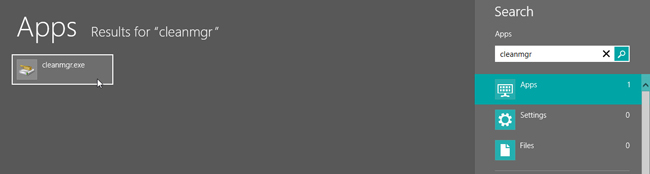
Une fois la numérisation terminée, cochez la case "Miniatures" et cliquez sur OK.
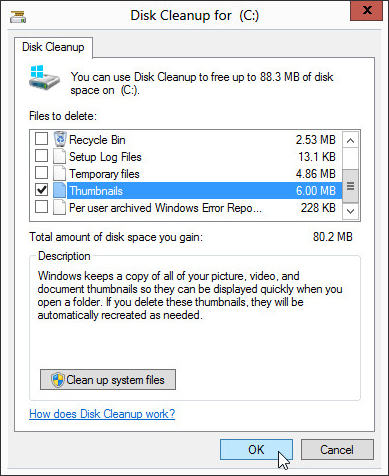
Parfois, lorsque vous rencontrez des problèmes de navigation (même si votre connexion Internet fonctionne), vous devez probablement vider votre cache DNS.
Pour ce faire, ouvrez l'invite de commande et tapez la commande suivante: (n'oubliez pas l'espace après ipconfig)
ipconfig /flushdns
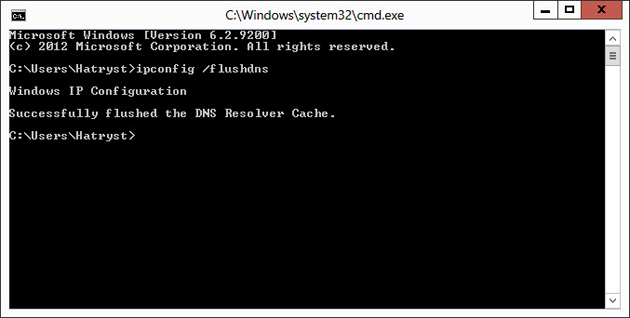
Cache d'applications modernes
Il y a plusieurs choses que vous pouvez faire ici. Commençons par Internet Explorer, la version Modern UI du navigateur.
Cache Internet Explorer
Oui, la version de bureau d'IE a son propre historique de navigation, de même que la version moderne. Pour ce dernier, vous devez ouvrir Internet Explorer à partir de l'écran de démarrage.
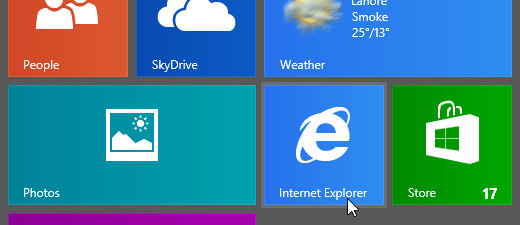
Amenez la barre des sortilèges (l’un des moyensPour cela, déplacez votre souris dans le coin inférieur droit de l'écran), cliquez sur Paramètres et sélectionnez "Options Internet" dans le menu ci-dessous.
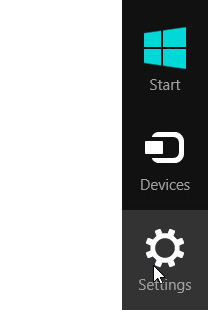
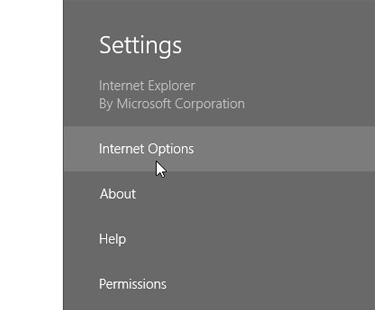
Cliquez sur le bouton Supprimer sous "Supprimer l'historique de navigation" pour le faire.
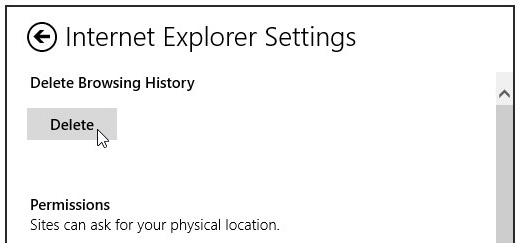
Cache du Windows Store
Passons à une autre application d'interface utilisateur moderne. Pourquoi ne pas réinitialiser le cache du magasin? Pour ce faire, appuyez sur les touches Win + R pour afficher la fenêtre d'exécution. Tapez «WSReset.exe» et appuyez sur Entrée.
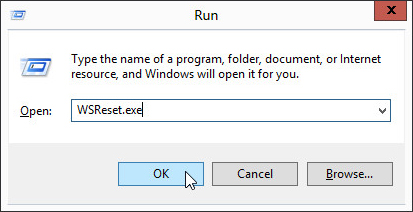
L'application Store s'ouvrira et le message suivant s'affichera.
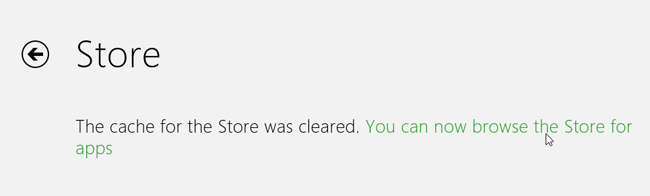
Historique des recherches
Si vous utilisez assez souvent la fonction de recherche de la barre Icônes, vous pouvez envisager de supprimer l'historique de recherche. Pour ce faire, lancez la barre d'icônes, puis sélectionnez Paramètres> Paramètres du PC.
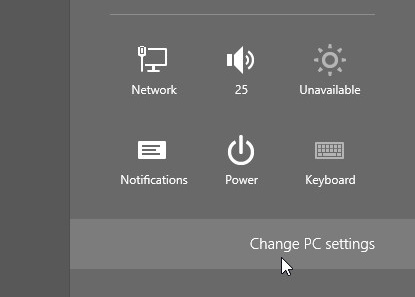
Sélectionnez Rechercher dans le volet de gauche, puis cliquez sur le bouton "Supprimer l'historique" sous "Historique de recherche".
Live Tile Cache
Une dernière chose que vous pourriez envisager est de vider le cache de mosaïques réel. Vous pouvez le faire chaque fois que vous remarquez que les tuiles dynamiques ne sont pas "actives".
Sur l'écran d'accueil, appuyez sur les touches Win + C ou faites défiler vers le coin inférieur droit pour ouvrir la barre des icônes et sélectionnez Paramètres> Mosaïques..
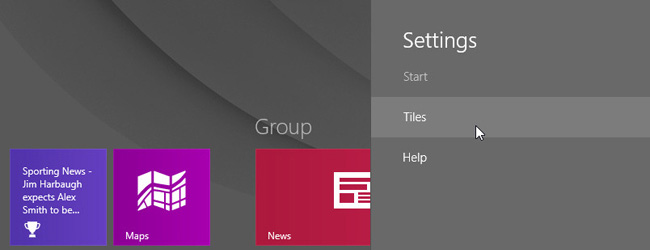
Sous "Supprimer les informations personnelles de mes vignettes", cliquez sur le bouton "Effacer".
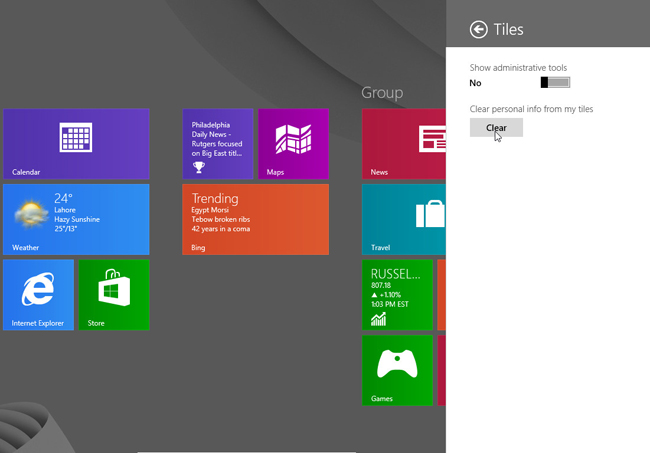
Vous remarquerez que toutes vos tuiles actives seront réinitialisées.
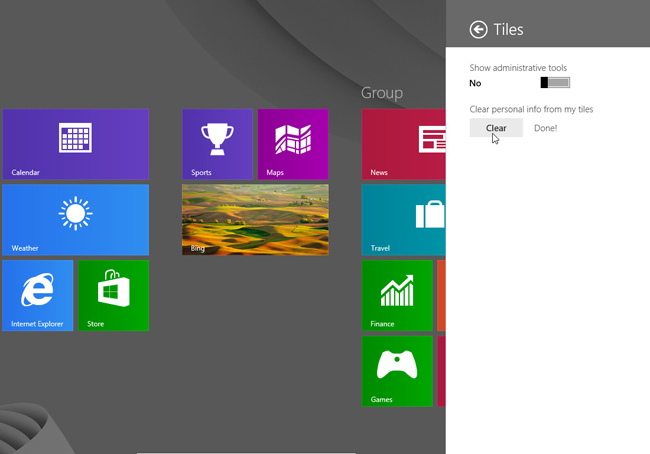
Voici donc quelques-uns des moyens par lesquels vous pouvez réinitialiser le cache dans Windows 8. Connaissez-vous d'autres méthodes? Dites le nous dans les commentaires!













commentaires